如何修復 Spotify AI DJ 無法顯示
Spotify於 2023 年 2 月推出了一項革命性的AI DJ功能,它可以釋放出Spotify的全部潛力,將您的音樂體驗轉變為量身定製的旅程。這項功能正逐步向 Spotify Premium 用戶開放,現已在美國、加拿大、英國和愛爾蘭推出。
使用Sonantic收購的AI語音平台提供的出色服務,就像有一位真正的DJ為您量身定制音樂列表一樣。如果您的 Spotify AI DJ 未如預期顯示,這裡有六個排除故障的提示。
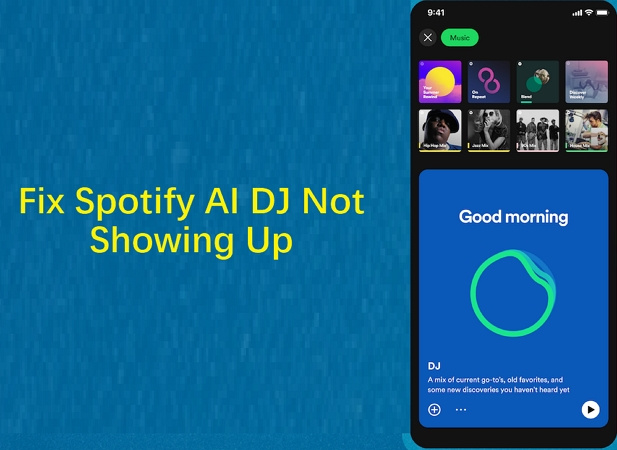
第1部分:為什麼我在 Spotify 上沒有 AI DJ?
你知道為什麼 AI DJ 功能會在你的 Spotify 上隱藏起來了嗎?讓我們一起排除故障並揭示其背後的可能原因。
- 首先最重要的是,請確保您在 Spotify 上訂閱 Premium 會員。否則Spotify將不會爲您提供DJ功能。
- 地理位置也很重要!此功能僅在 50 個國家/地區提供。您可以在此處找到完整地區列表。
- 透過在 App Store 上更新來檢查您的 Spotify 應用程式是否處於最新版本。過時的版本可能會限制您的 功能。
- 請記住在大螢幕上檢查您的 Spotify 應用程式。如果您找不到 AI DJ,且個人資料圖片上出現小藍點就表明您的應用程式需要更新。
- 開啓您的DJ功能。導航至應用程式中的「設定」,前往播放部分,並確保 AI DJ 功能已開啟。如果它處於關閉位置,您將無法正常使用。
- Spotify 可能會在 Beta 模式下測試 AI DJ 功能。在 Beta 測試階段,此功能可能不適用於所有人。
第 2 部分:修復 Spotify AI DJ 不可用的潛在解決方案
如果您很希望體驗Spotify DJ,但發現該功能神秘地缺失,請不要擔心!
以下是一些簡單的解決方案,可用於排除故障並讓您的 Spotify AI DJ 正確運行。
1. 確保 Spotify DJ 在您所在的地區可用
在開始您的 DJ 之旅之前,請確保 Spotify DJ 在您所在的地區可用。這項功能目前僅限於美國、澳洲、加拿大等 50 個國家可用。請在 Spotify 網站上確認您是否在可用地區。
2.確保您擁有高級帳戶
釋放 Spotify DJ 的全部潛力需要一個高級帳戶。如果您要升級的話,請點擊您的個人資料圖標,然後從下拉清單中選擇「升級到高級版」。
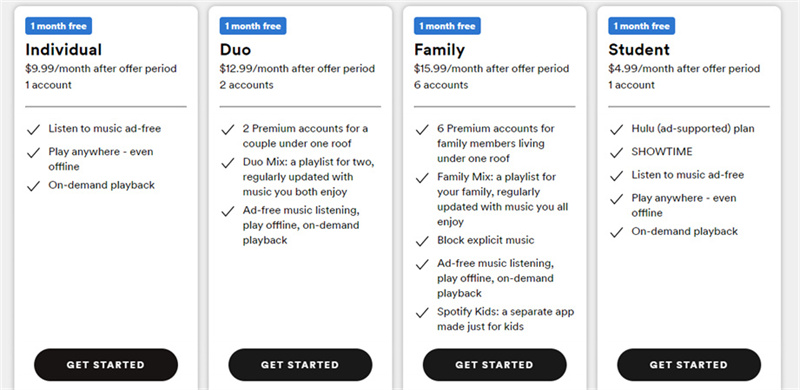
3. 重新啟動 Spotify 應用程式
有時,最直接的解決方案是最有效的。如果 Spotify DJ 正在發生故障,請嘗試重啓您的應用程式。關閉 Spotify 應用程序,然後重新開啟。可能會有意想不到的成效。
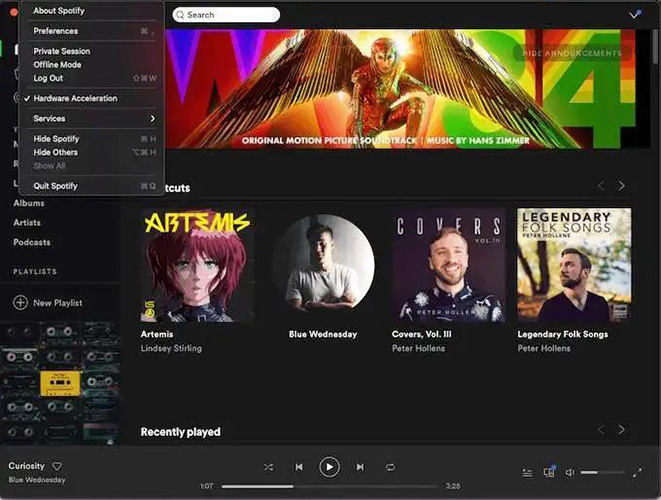
4. 更新 Spotify 應用程式
確保您跟上最新的版本。過時的應用程式可能是Spotify AI DJ 不可用的原因。檢查更新並安裝最新版本的 Spotify。更新後,請打開應用程式來使用Spotify DJ。
步驟如下:- 開啟 Spotify 桌面應用程式。
- 在您的個人資料圖片上方尋找一個藍點。
- 點擊您的個人資料照片。
- 選擇“立即更新 Spotify”。
5.清除快取和數據
雜亂的快取可能會導致問題的出現。打開 Spotify 應用程序,前往「設定」(齒輪圖示),然後點擊「清除快取」。

6. 重新安裝 Spotify 應用程式
如果一切都失敗了,請 重新安裝 Spotify 應用程式。首先從您的裝置中卸載Spotify 應用程式,然後重新安裝。這不僅可以清除快取和數據,還可以確保您擁有最新版本的應用程序。請在此處找到最新的 Spotify 安裝檔。
額外提示:免費將 Spotify 音樂轉檔爲MP3
在音樂串流媒體領域,Spotify 已成為數百萬用戶的首選平台。雖然該應用程式提供了大量的歌曲和音樂列表,但它有一定的限制,特別是對於使用免費方案的用戶來說。它最主要的缺點是如果沒有高級訂閱就無法享受離線音樂。
HitPaw Univd (HitPaw Video Converter)是一款簡單易用的軟體,可讓您輕鬆將 Spotify 音樂轉換為 MP3、M4A、WAV 或 FLAC等格式。
HitPaw影片轉檔軟體的主亮眼功能功能包括::
- 透過連結轉檔 Spotify 歌曲、播放清單、播客、專輯和藝術家
- 嵌入式 Spotify 網路播放器,用於簡單的音樂串流和下載
- 支援多種輸出格式:MP3、M4A、WAV 和 FLAC
- 從 Spotify 下載高品質音樂
- 轉換後保存完好的ID3訊息
下載 Spotify 歌曲,以便離線收聽的步驟
步驟1:首先,打開HitPaw影片轉檔軟體。選擇「音樂」>>「Spotify 音樂轉換」。

步驟2:點擊右上角的「登入」按鈕。這一步是為了確保下載歌曲的必要權限。

步驟3:搜索您喜歡的藝術家或歌曲,當您打開曲目或播放列表時,單擊「下載」按鈕。

步驟4:之後Hitpaw會分析曲目列表,您可以點擊「轉換中」預覽歌曲列表。

步驟5:在底部設置中,為所有的音樂文件選擇所需的輸出格式。此外,您還可以透過設置輸出位元率將音樂品質定為320kbps。

步驟6:最後一步很簡單。單擊「全部轉換」啟動批次轉換過程。將您的Spotify音樂的歌曲版權保護移除。

透過這些簡單的步驟,您可以在無需付費訂閱的情況下離線收聽您最喜愛的Spotify歌曲。HitPaw影片轉檔軟體讓您可以輕鬆建立您的個性化音樂庫,和串流限制說再見,享受離線播放您最喜愛的Spotify歌曲!
結語
本文介紹的六個簡單的技巧,可以輕鬆解決 Spotify AI DJ 缺失的問題。請記住定期更新應用程序,檢查您的互聯網連接,並確保您的設備滿足系統要求。如果問題仍然存在,請嘗試重新安裝應用程式。
此外,建議使用HitPaw Univd (HitPaw Video Converter)將 Spotify 音樂轉換為 MP3。這款多功能工具可增強您的音樂體驗,讓您輕鬆地享受您最喜愛的曲目。









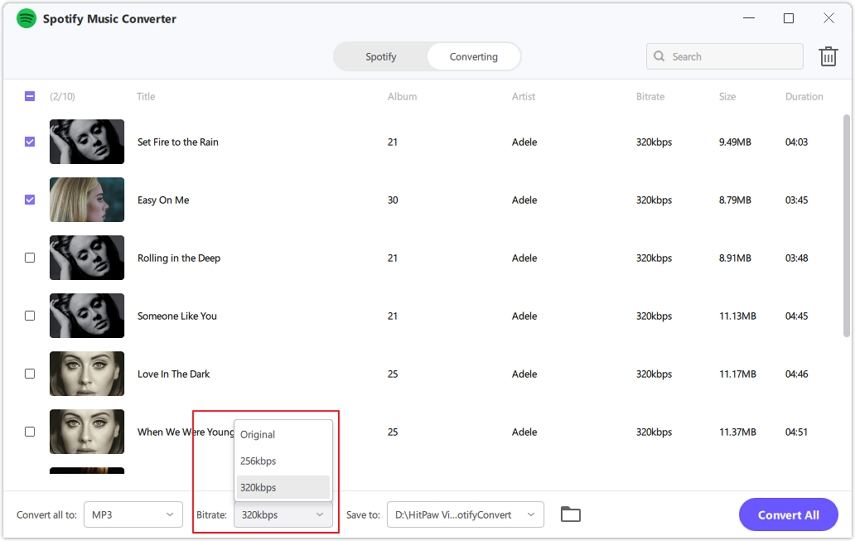







分享文章至:
選擇產品評分:
Joshua
HitPaw 特邀主編
熱衷於分享3C及各類軟體資訊,希望能夠透過撰寫文章,幫助大家瞭解更多影像處理的技巧和相關的AI資訊。
檢視所有文章留言
為HitPaw留下您的寶貴意見/點評